PS:除非特别需要要不还是推荐大家使用Win7 64位,32位系统毕竟是过去式了
为什么Win7 32位不显识别大于4G内存?想知道的朋友可以参考一下:为什么Win7 32位不能识别4G内存条?
其实,Win7 32位自身完全支持超过4GB大内存,只是微软不让使用而已。但其实在Win7上可以通过程序破解Windows PAE内核文件ntkrnlpa.exe,绕过Zw Query License Value API函数的许可限制,让32位的VISTA/Win7支持超过4GB物理内存,
首先我们将需要安装的4GB内存安装到电脑上,安装完大于4GB的内存条我们就来看一下破解不能识别4GB内存的破解方法:
首先,我们需要下载一款名叫Readyfor 4GB下载的软件,用户可以在搜索工具上搜索,下载地址有很多。
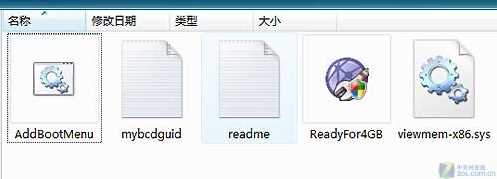
Readyfor 4GB软件
下载解压后,先运行Readyfor 4GB,当程序打开后,依次点击检查和应用选项,此时程序会告诉你所用系统能够支持最大内存容量和当前内存容量。一下的图片是笔者已经破解后所示,最大允许4GB内存。

然后运行压缩包里面的AddBootMenu程序,当弹出对话框时,输入Y回车即可,此时系统提示破解操作成功完成。
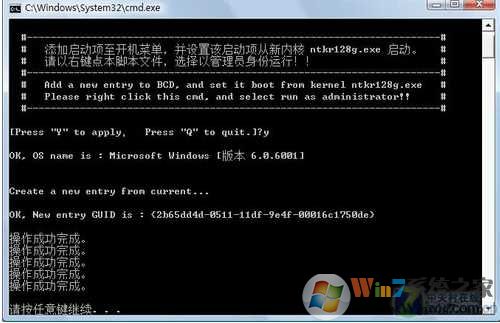
(PS:该步骤必须以管理员身份运行)
第三步依次选择我的电脑右键→属性→高级系统设置→启动和故障恢复→设置→选择那个破解的启动系统就可以,如下图。
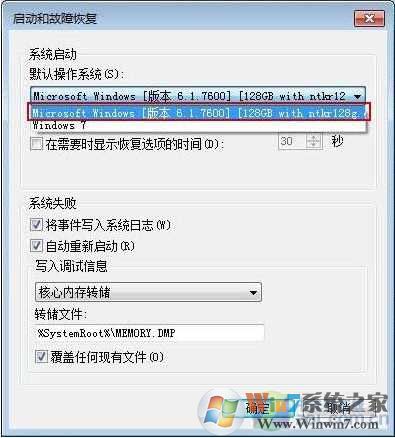
选择破解后的程序
最后重新启动计算机,打开Win7系统属性后我们可以看到4G内存完美显示出来。
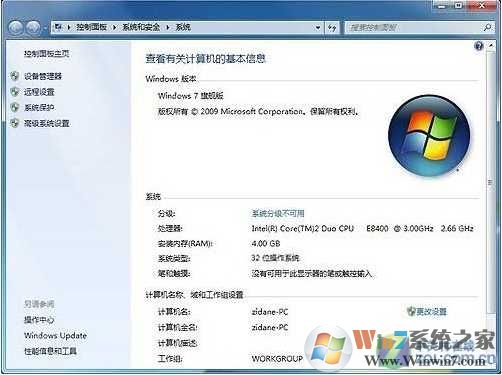
以上就是32位win7系统加内存条的方法了,希望对大家有帮助